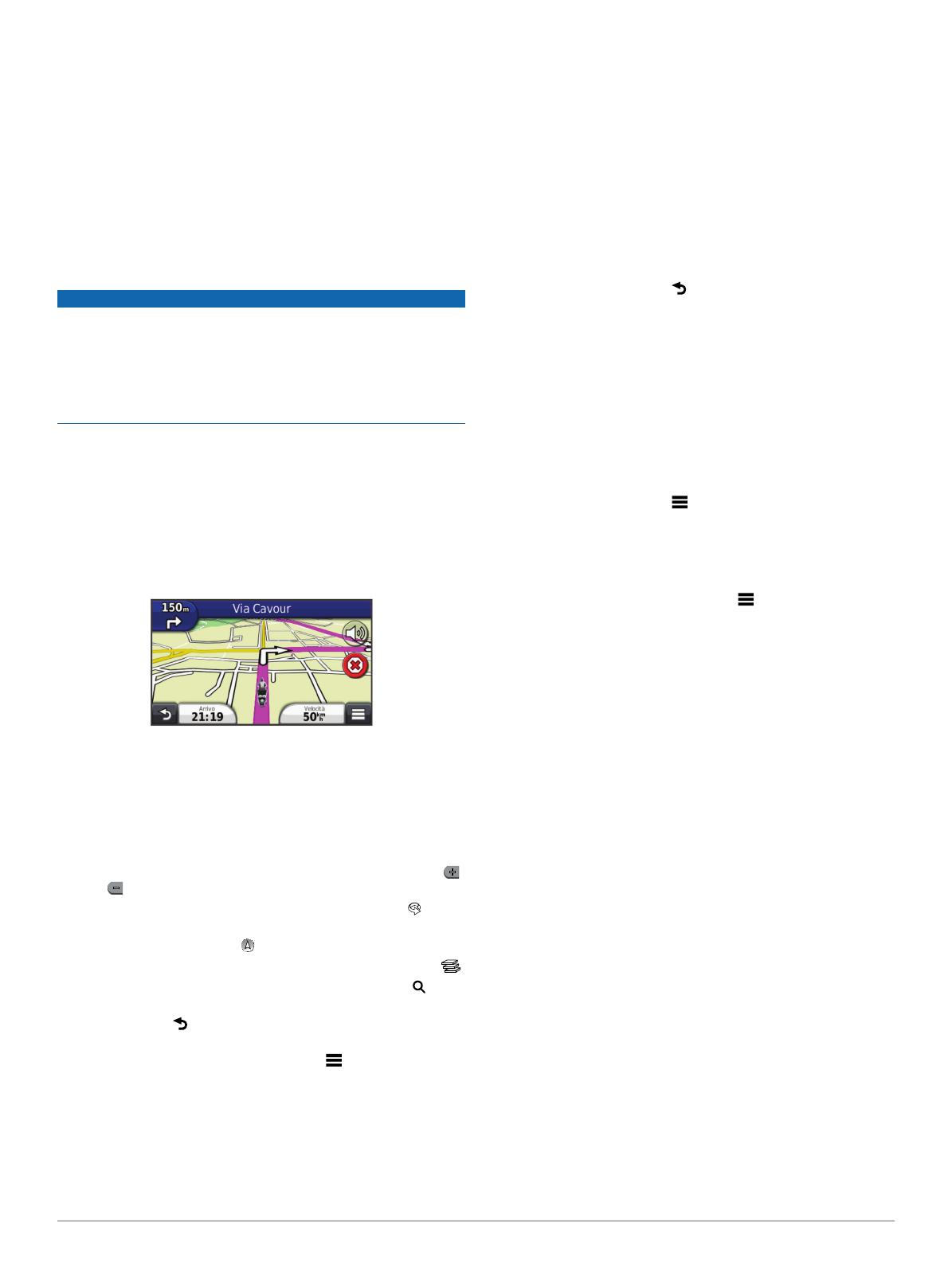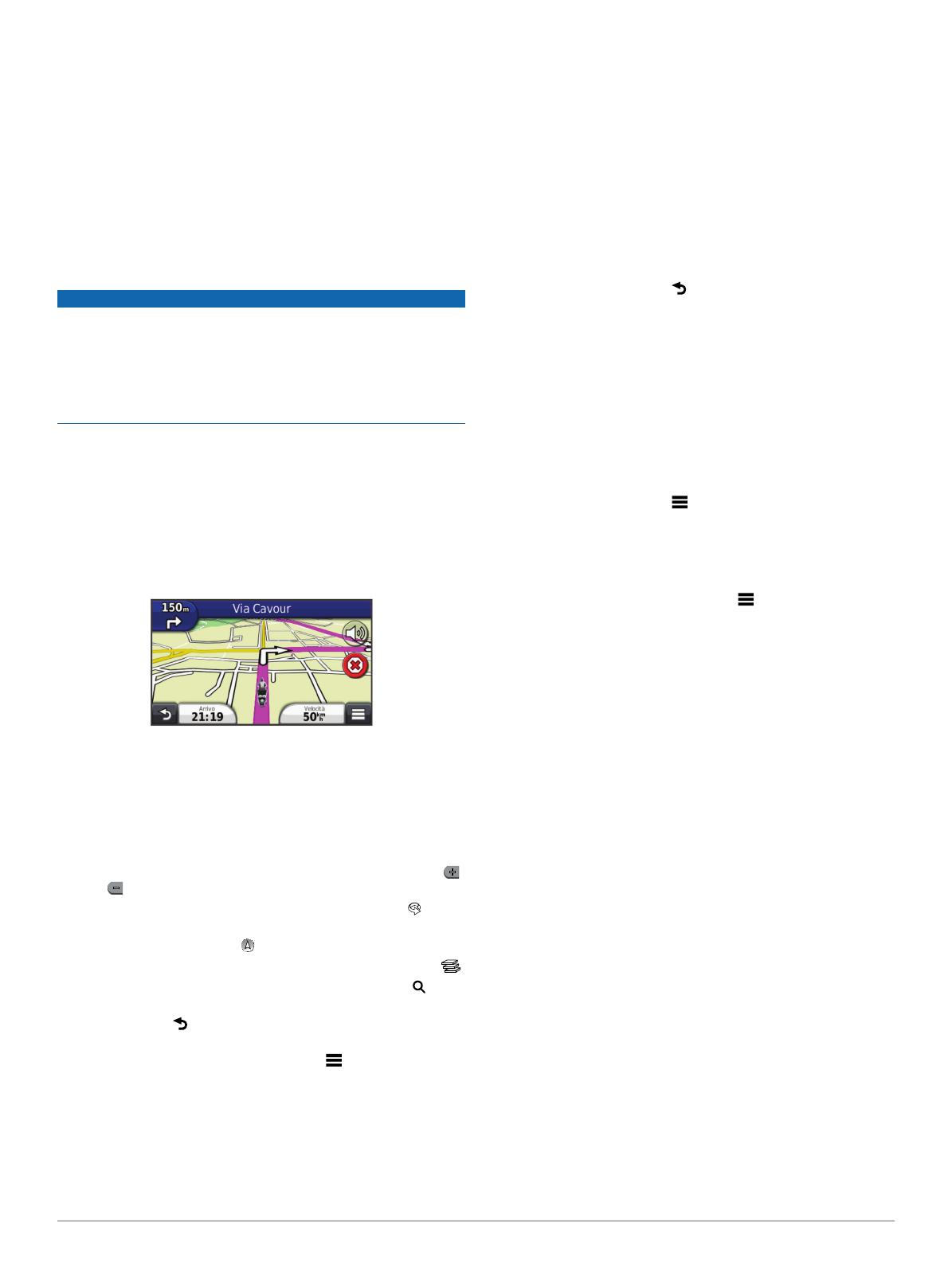
1
Nella mappa, selezionare il veicolo.
2
Selezionare una categoria.
Come seguire la traccia recente
La funzione TracBack
®
registra una traccia degli spostamenti
recenti. È possibile ripercorrere tutti gli spostamenti recenti fino
al punto di partenza.
1
Selezionare Applicazioni > TracBack.
La traccia recente viene visualizzata sulla mappa.
2
Selezionare Vai!.
Percorso sulla mappa
AVVERTENZA
L'indicazione del limite di velocità viene fornita esclusivamente a
titolo informativo e non solleva il conducente dalla
responsabilità di rispettare tutti i segnali relativi ai limiti di
velocità e di usare il buonsenso in tutte le condizioni di guida.
Garmin non sarà ritenuta responsabile di eventuali
contravvenzioni o citazioni ricevute per violazione del codice
stradale o mancato rispetto della segnaletica stradale.
Il percorso è contrassegnato da una linea magenta. Una
bandierina a scacchi indica la destinazione.
Durante il viaggio, il dispositivo consente di raggiungere la
destinazione tramite indicazioni vocali, frecce sulla mappa e
istruzioni nella parte superiore della mappa. Se ci si allontana
dal percorso originale, il dispositivo ricalcola il percorso e
fornisce nuove istruzioni.
Quando si percorrono strade principali, potrebbe essere
visualizzato un campo dati relativo al limite di velocità corrente.
Uso della mappa di navigazione
1
Nel menu principale, selezionare Mappa.
2
Se i comandi dello zoom sono nascosti, selezionare la
mappa per visualizzarli.
3
Selezionare la mappa.
4
Selezionare un'opzione:
• Per ingrandire o ridurre la visualizzazione, selezionare
o .
• Per ruotare la modalità della mappa, selezionare .
• Per passare da Nord in alto alle visualizzazioni 3D e
viceversa, selezionare .
• Per aggiungere o rimuovere livelli mappa, selezionare .
• Per visualizzare categorie specifiche, selezionare .
• Per centrare la mappa sulla posizione corrente,
selezionare .
• Per visualizzare i collegamenti per la mappa e per le
funzioni di navigazione, selezionare .
Uso di un percorso con strade serpeggianti
Il dispositivo può calcolare percorsi che preferiscono strade
serpeggianti. Questa funzione consente di utilizzare un
percorso più divertente, tuttavia può aumentare il tempo o la
distanza dalla destinazione.
NOTA: questa funzione non è disponibile in tutti i modelli del
dispositivo.
1
Selezionare Impostazioni > Navigazione > Modalità di
calcolo > Strade panoramiche > Salva.
2
Selezionare Impostazioni > Navigazione > Elementi da
evitare > Autostrade per evitare le autostrade sul percorso
(opzionale).
Questa opzione può aumentare l'utilizzo di strade
serpeggianti nei percorsi ma può aggiungere tempo e
distanza sostanziale ai percorsi più lunghi.
3
Avviare un percorso.
Aggiunta di un punto a un percorso
Prima di poter aggiungere un punto, è necessario avviare la
navigazione di un percorso.
1
Nella mappa, selezionare > Dove si va?.
2
Cercare una posizione.
3
Selezionare una posizione.
4
Selezionare Vai!.
5
Selezionare Aggiungi a percorso attivo.
Come evitare un punto del percorso
Se si decide di non navigare verso il punto successivo del
percorso, è possibile evitare tale punto. Ciò evita che il
dispositivo tenti di tornare indietro al punto mancato. Questa
funzione non è disponibile se il punto successivo è la
destinazione finale.
Nella mappa, selezionare > Salta.
Come effettuare una deviazione
Durante la navigazione di un percorso, è possibile utilizzare le
deviazioni per evitare vari ostacoli, come ad esempio dei
cantieri.
Durante la navigazione, selezionare > Deviazione.
Funzioni vivavoce
È possibile collegare il dispositivo a un auricolare wireless e
ascoltare le indicazioni di navigazione vocali tramite
l'auricolare. Su alcuni modelli di dispositivo, con un auricolare
collegato, è possibile collegare anche un telefono cellulare per
effettuare e ricevere chiamate utilizzando il dispositivo e
l'auricolare.
Attivazione del vivavoce Bluetooth
1
Selezionare Impostazioni > Bluetooth.
2
Selezionare Bluetooth.
Associazione di un auricolare wireless
NOTA: è possibile attivare solo un auricolare alla volta.
Per ricevere i comandi di navigazione mediante l'auricolare, è
necessario associare prima il dispositivo a un auricolare mobile.
1
Posizionare auricolare e Bluetooth
®
a una distanza massima
di 10 metri (33 piedi) l'uno dall'altro.
2
Sul dispositivo, attivare la tecnologia wireless.
3
Sul dispositivo, attivare la tecnologia wireless Bluetooth.
4
Selezionare Impostazioni > Bluetooth > Cerca dispositivi.
Viene visualizzato un elenco dei dispositivi Bluetooth nelle
vicinanze.
5
Selezionare l'auricolare dall'elenco.
6
Selezionare OK.
Il dispositivo invia i comandi di navigazione all'auricolare
durante la navigazione di un percorso.
Associazione del telefono
Prima di poter associare il dispositivo a un telefono cellulare, è
necessario associare e collegare un auricolare wireless
compatibile.
3